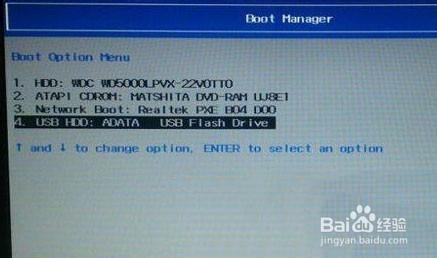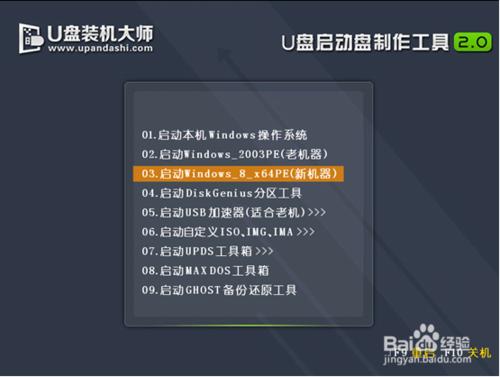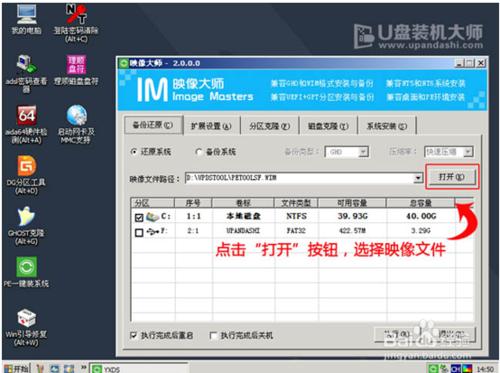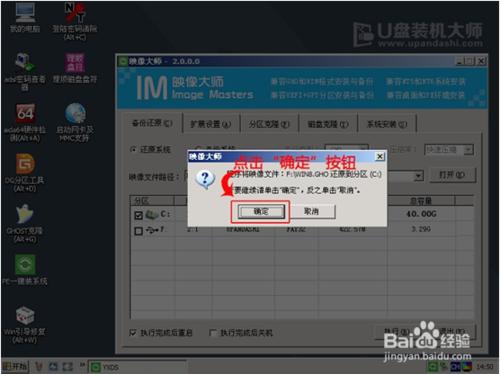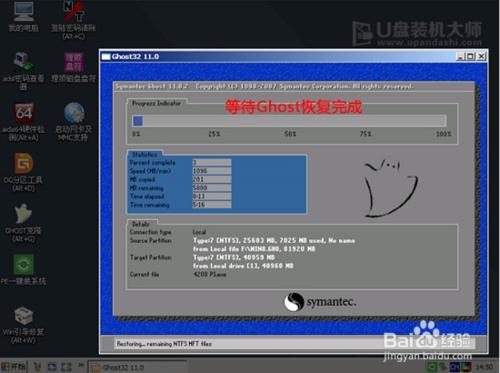宏碁P645搭載主頻為1.8GHz的英特爾Core i7-4500U處理器,TDP熱功耗僅15W,內建Intel HD4400核芯顯卡,同時配備AMD Radeon HD 8750M獨立顯卡以滿足更高圖形處理任務需求。超低電壓處理器是超極本的首選,能夠實現更為持久的續航。此文小編就來詳解Acer TMP645筆記本一鍵u盤裝系統win8教程。
工具/原料
首先我們得先把U盤製作成U盤啟動盤。
接著我們要到網上下載後win8系統iso鏡像文件包,並存放到GHO文件夾中。
正式安裝步驟如下:
把製作好的“U盤啟動盤”連接到電腦上的usb接口,在重啟電腦等待時出現開機畫面按下啟動快捷鍵“F12”進入啟動項選擇窗口,按下回車鍵執行,如圖所示:
進入“U盤裝機大師”頁面中,先使用鍵盤的上下鍵選中【03】啟動Win8PEx64位UEFI(新機器),如圖所示:
在U盤啟動大師pe系統頁面,會自動彈出提示框,點擊“打開”選項,並找到之前存在在U盤系統中的win8系統iso鏡像文件包,如圖所示:
當看到頁面跳出提示框時,直接按下“確定”按鈕就可以了,如圖所示:
系統磁盤將會自動化進行操作,只需等待win8鏡像文件安裝程序釋放,完成後便會自動重啟電腦,如圖所示:
完成上述操作後,便可以順利完成win8系統的安裝了。